Brzi Pregled
Ključne Informacije
- PhotoPrism je decentralizovani softver za upravljanje fotografijama.
- Aplikacija koristi veštačku inteligenciju za razne funkcije, uključujući prepoznavanje lica.
- PhotoPrism omogućava korišćenje različitih alata, poput dodavanja oznaka vašim slikama.
Organizujte svoje fotografije i video zapise uz pomoć PhotoPrism-a, decentralizovanog alata za organizaciju koji koristi veštačku inteligenciju. Pokazaćemo vam kako preuzeti PhotoPrism, koristiti njegove osnovne funkcije i opisati njegovu svrhu. Takođe ćete saznati koliko košta korišćenje ovog alata.
Šta je PhotoPrism?
PhotoPrism je program pokretan veštačkom inteligencijom za organizovanje i pregled vaših fotografija i video zapisa. Predstavlja jednu od boljih alternativa Google Photos, uz mogućnost samostalnog hostovanja, slično kao i iCloud Photos. Osnovna razlika je u tome što je PhotoPrism dizajniran s fokusom na Web3 tehnologije.
PhotoPrism je dostupan za Windows, Linux i Mac računare. Takođe, moguće je preuzeti različite aplikacije za iOS i Android uređaje, uključujući:
- PhotoSync (iOS i Android): Omogućava direktan prenos slika na PhotoPrism sa vašeg pametnog telefona.
- GalleryPrism (Android): Pregledajte slike koje ste preneli na PhotoPrism. Nažalost, ova aplikacija trenutno nije dostupna za iOS.
- Photo Map (Android): Pregledajte svoje fotografije na pametnom telefonu na osnovu njihove lokacije. Ova funkcionalnost nije dostupna za iOS, ali možete koristiti Map funkciju u Apple Photos kao zamenu.
U desktop verziji PhotoPrism-a možete menjati metapodatke svojih slika, označavati fotografije kao omiljene i još mnogo toga. Podseća na Adobe Bridge (a ako vas interesuje više o Bridge-u, pogledajte kompletan vodič o tome šta je Adobe Bridge).
Kako nabaviti PhotoPrism
PhotoPrism možete preuzeti za svoj računar putem nekoliko platformi, uključujući:
- Docker
- Raspberry Pi
- FreeBSD
- Digital Ocean
Proces instalacije zavisi od toga kako želite da preuzmete PhotoPrism. Imamo detaljan vodič o instalaciji PhotoPrism-a na Raspberry Pi ako ste zainteresovani. Za ostala uputstva za instalaciju posetite stranicu za podešavanja na PhotoPrism veb sajtu.
Koliko košta PhotoPrism?
Osnovna verzija PhotoPrism-a, poznata kao Community, potpuno je besplatna i odgovara većini korisnika. Dobijate neograničeno skladište, potpunu kontrolu nad podacima, redovna ažuriranja i pristup javnim forumima i čat zajednici. Takođe, imate pristup najvažnijim AI alatima: prepoznavanju lica, klasifikaciji slika i NSFW detektoru. Osim toga, možete koristiti filtere, pretraživati po različitim kriterijumima (kao što su lokacije i trenuci) i obeležavati svoje omiljene slike.
Čak i ako želite da pređete na plaćenu verziju, lični planovi su i dalje vrlo pristupačni. Pretplata na Essentials počinje od 2 evra (približno 2,20 dolara) mesečno, a PhotoPrism Plus košta 6 evra (oko 6,60 dolara) mesečno. Takođe možete odabrati PikaPods ukoliko preferirate verziju PhotoPrism-a u oblaku, po ceni od 6,50 dolara mesečno. Ovo uključuje fleksibilno skladište. Uz plaćene pretplate na PhotoPrism dobijate ažuriranja lokacije, 3D vektorske i satelitske mape, kao i druge korisne alate.
Ispod je kratak pregled ključnih funkcija koje dobijate sa svakom verzijom PhotoPrism-a:
| Funkcija | Besplatno | Essentials | Plus | PikaPods |
| JPEG, HEIC, PNG, RAW i GIF fajlovi | da | da | da | da |
| Kontrola podataka | da | da | da | da |
| Video fajlovi | da | da | da | da |
| Uređivanje metapodataka | da | da | da | da |
| Samostalno hostovanje | da | da | da | Ne |
Šta možete raditi sa PhotoPrism-om?
PhotoPrism omogućava razne akcije za organizaciju fotografija, uključujući označavanje slika kao privatne i dodavanje oznaka. U nastavku ćete pronaći uputstva korak po korak za korišćenje najvažnijih funkcionalnosti platforme.
Kako uploadovati slike na PhotoPrism
Pre nego što pređemo na funkcije PhotoPrism-a, potrebno je da znate kako da uploadujete slike. To je jednostavno:
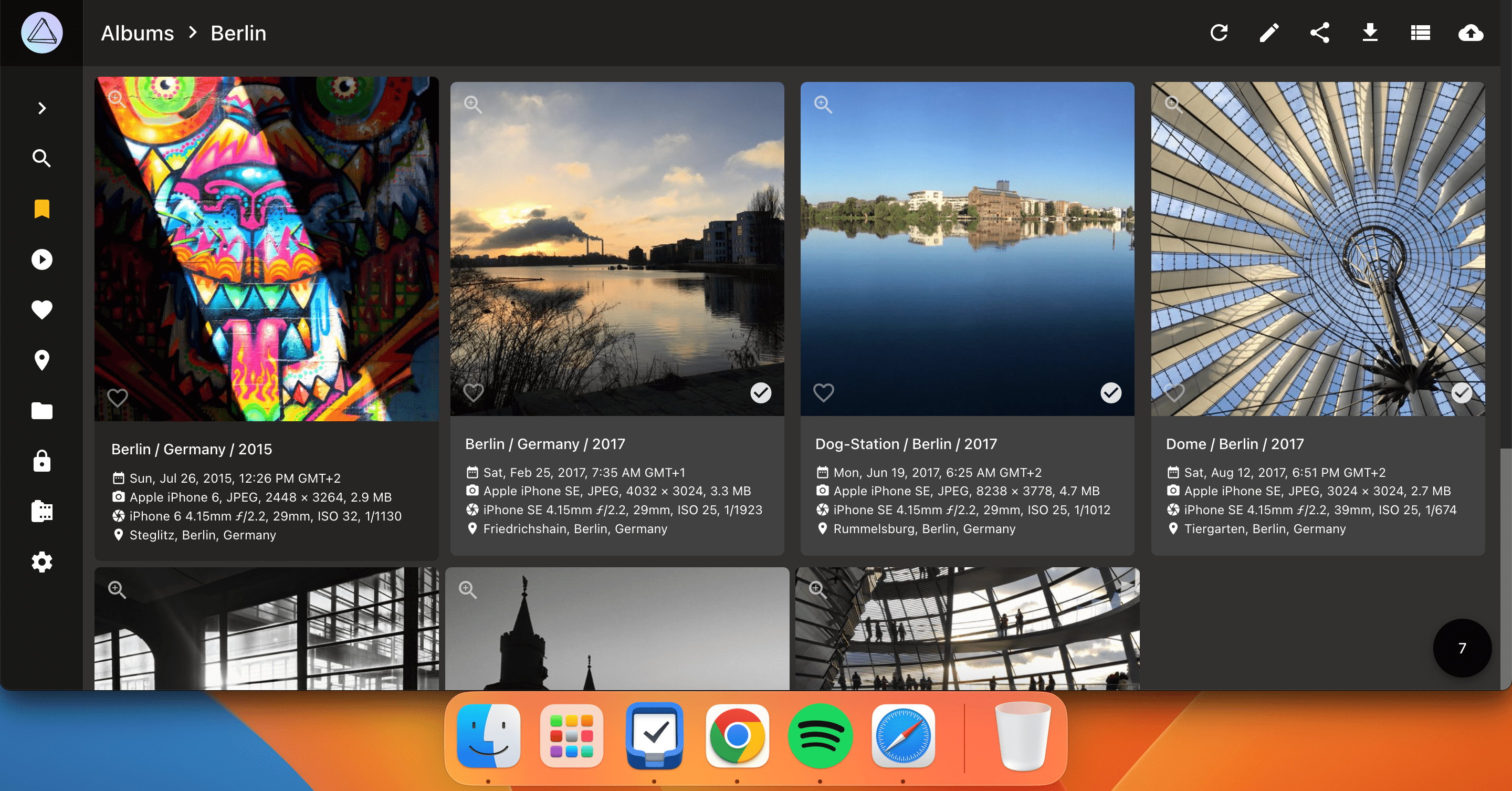
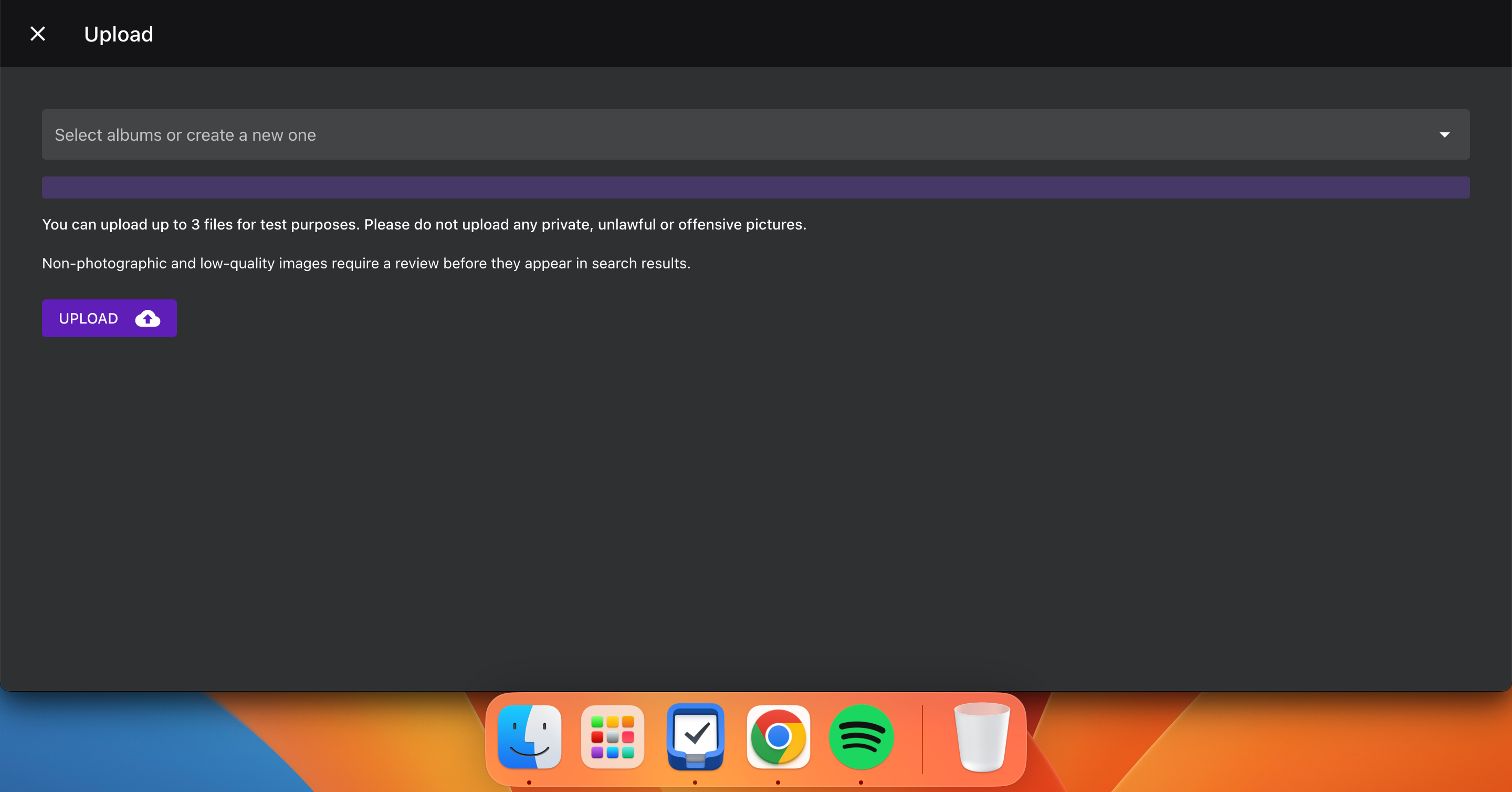
Kako promeniti metapodatke fotografija u PhotoPrism-u
Možete promeniti geografsku širinu i dužinu vaših fotografija u PhotoPrism-u, kao i naziv slike, kameru kojom je slika snimljena i još mnogo toga. Pratite ove korake da biste promenili metapodatke vaših fotografija i druge osnovne detalje u PhotoPrism-u:
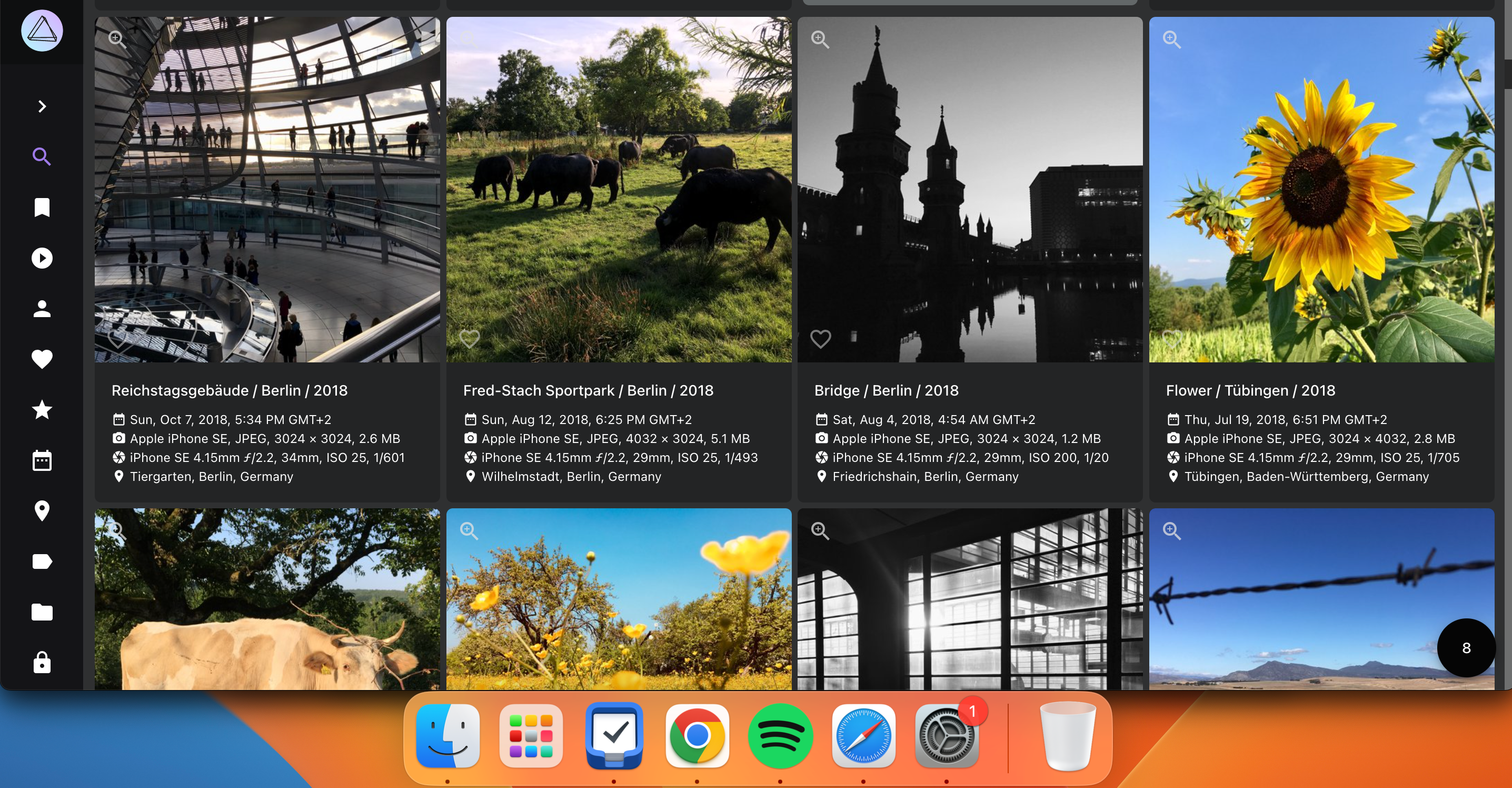
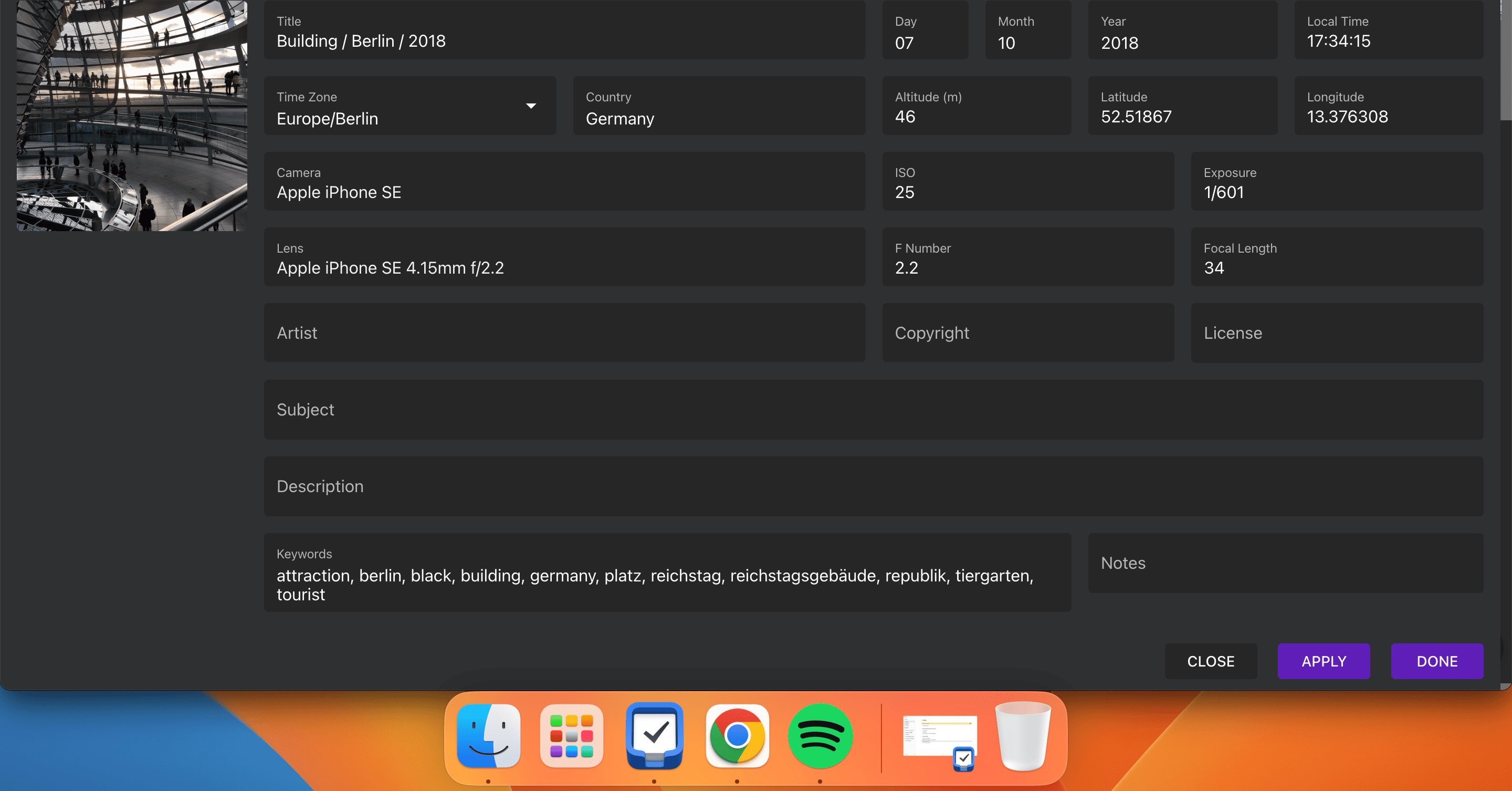
Dodavanje oznaka slikama u PhotoPrism aplikaciji
Kako vaš katalog raste, korišćenje oznaka će olakšati organizovanje i filtriranje slika. Sledite ova uputstva za dodavanje oznaka vašim slikama i video zapisima u PhotoPrism:
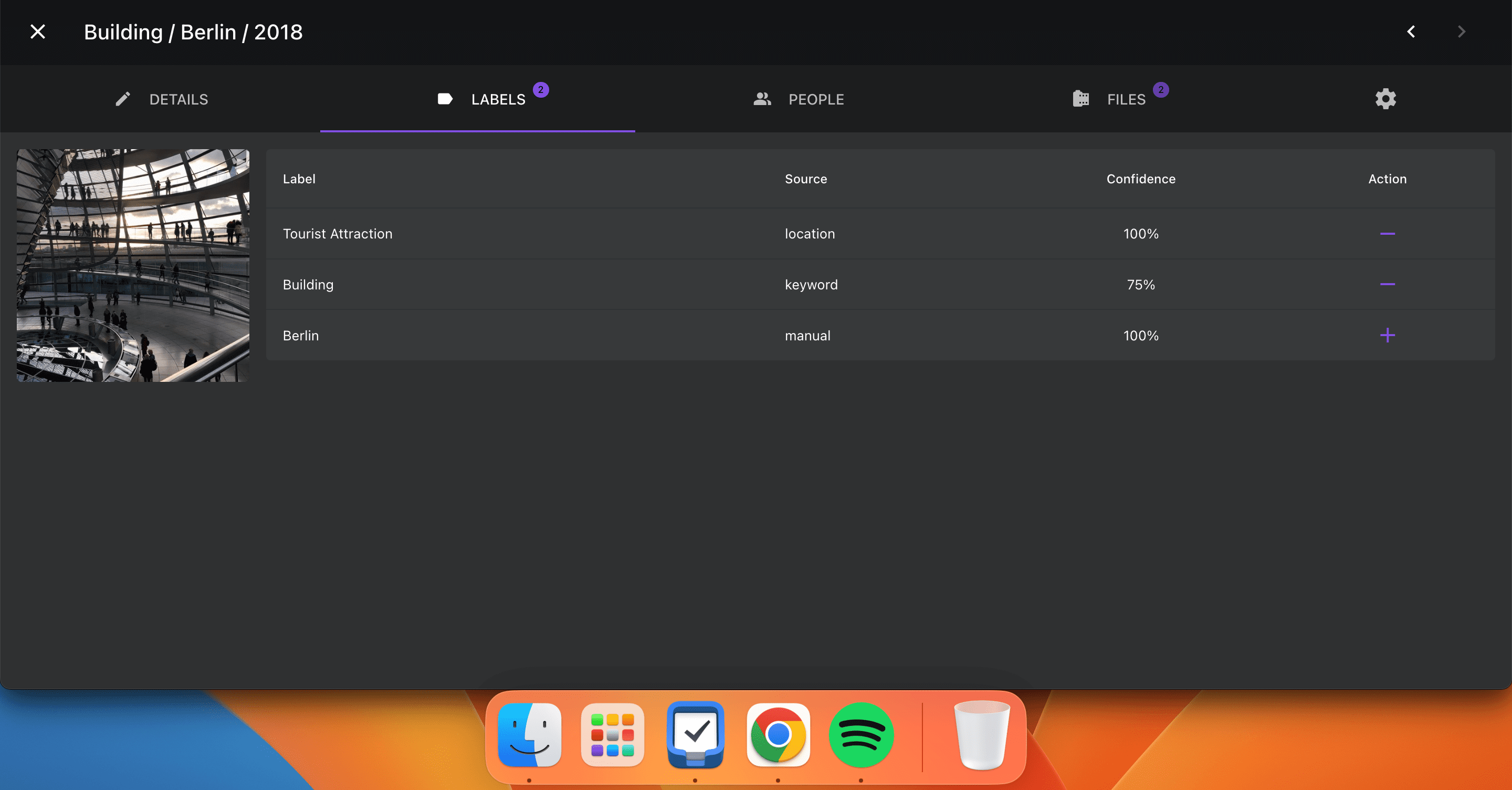
Ako želite da organizujete slike sa svog pametnog telefona, pogledajte ovu kompilaciju najboljih aplikacija za upravljanje fotografijama za Android.
Pregled slika po lokaciji u PhotoPrism-u
Vaš pametni telefon verovatno automatski dodaje lokacije vašim slikama. Bez obzira da li je to slučaj ili ste omogućili lokacije preko PhotoPrism-a, lako možete pregledati svoje fotografije na mapi u aplikaciji.
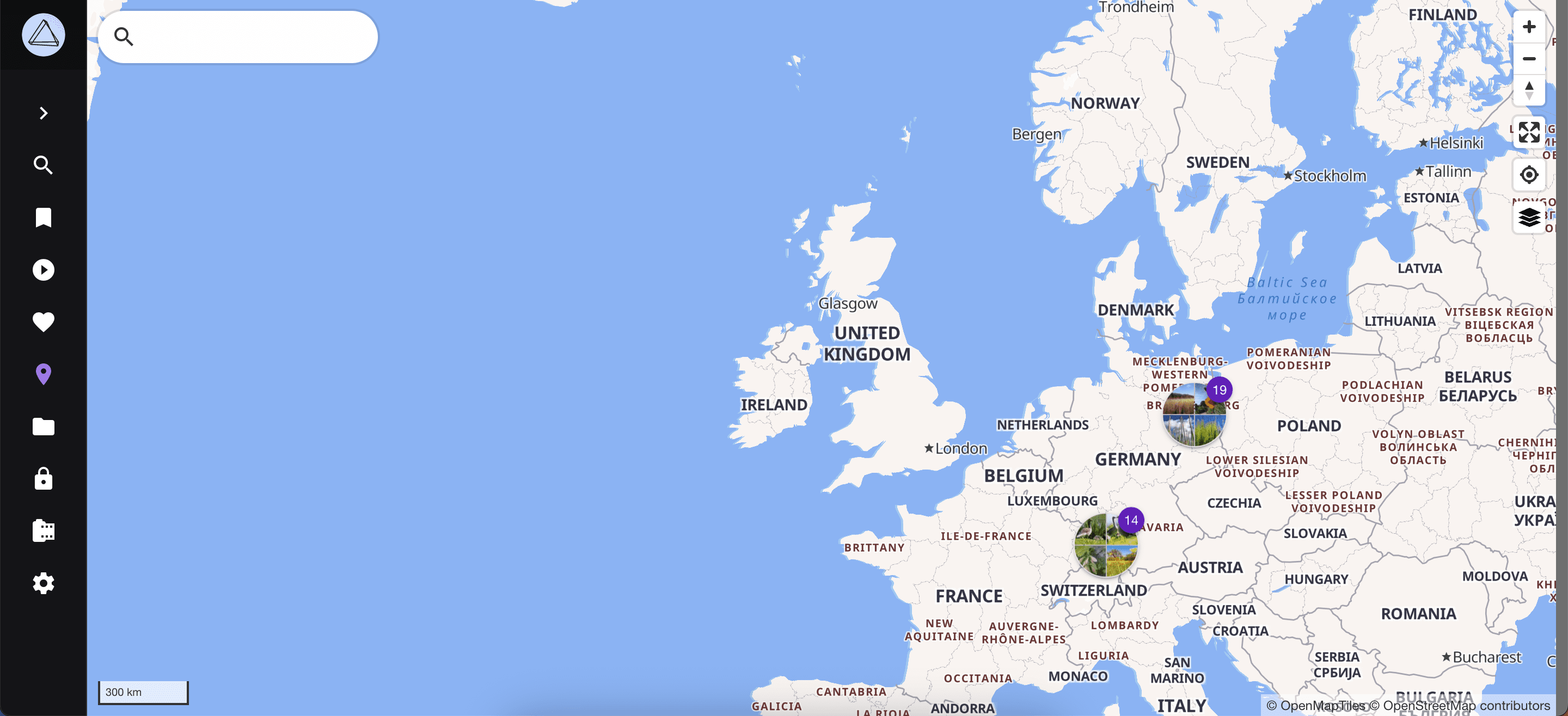
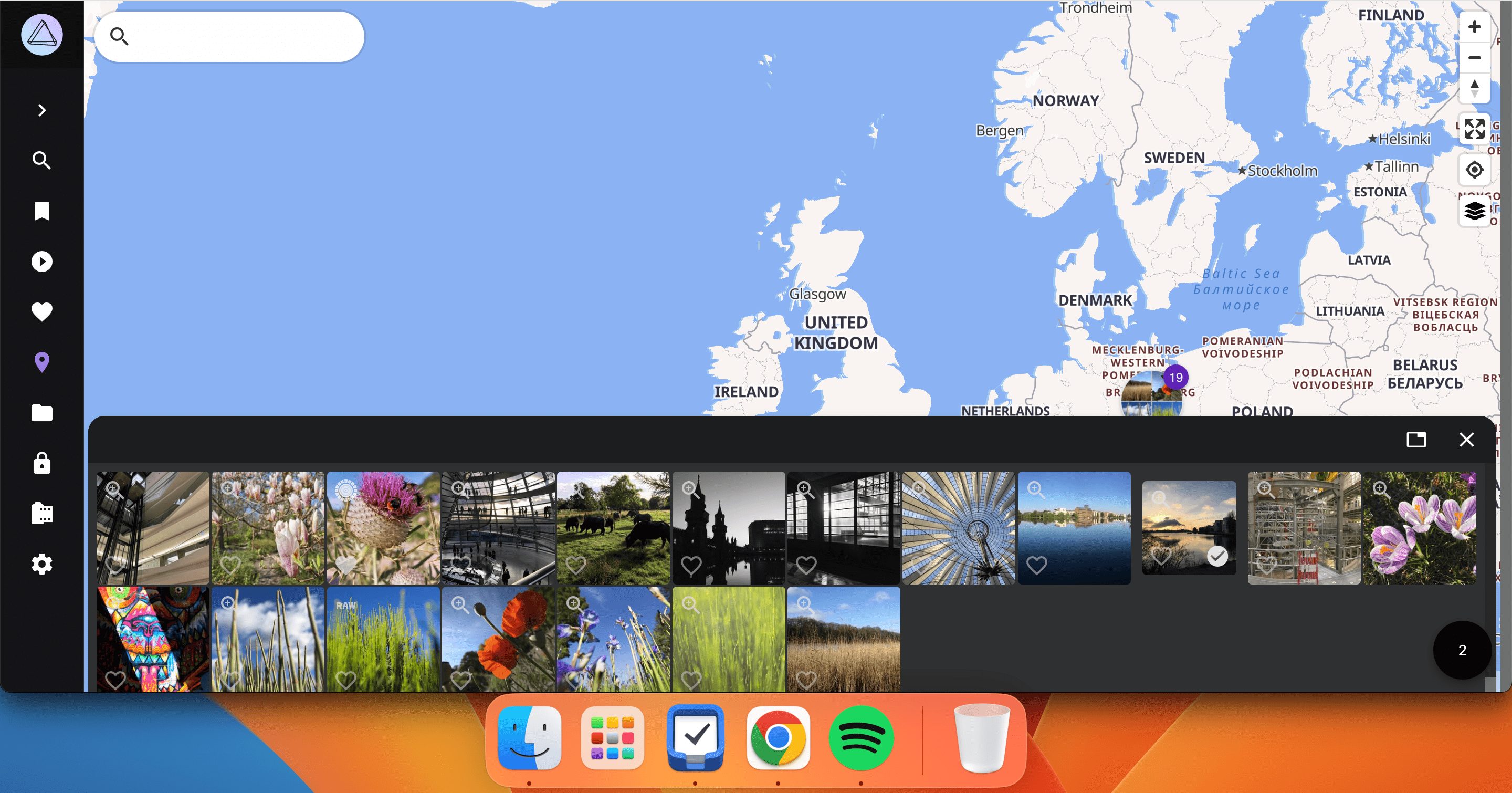
Kako dodati fotografije u omiljene u PhotoPrism-u
Možete lako dodati sve slike kojima želite poseban pristup tako što ćete ih označiti kao omiljene.
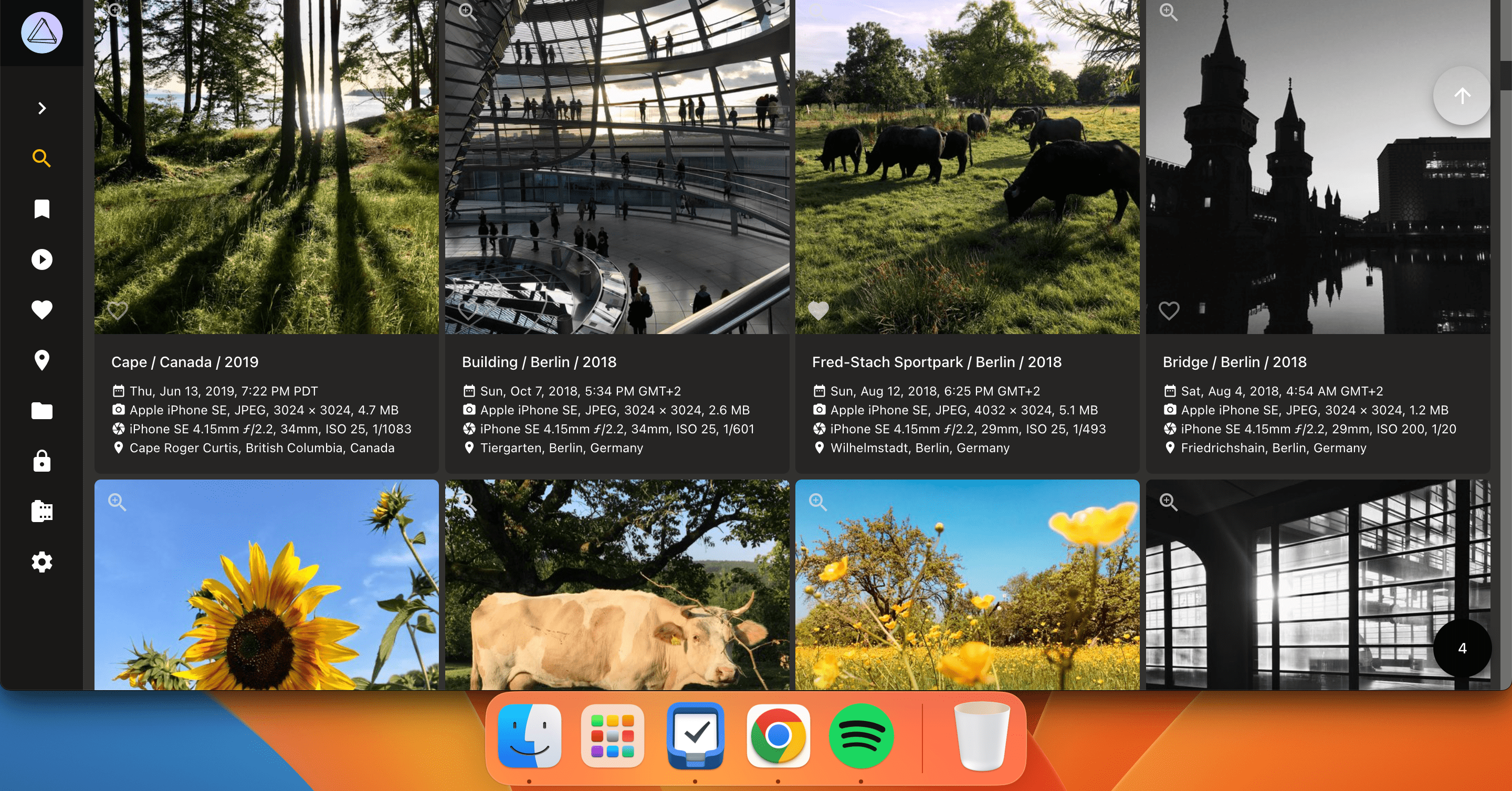
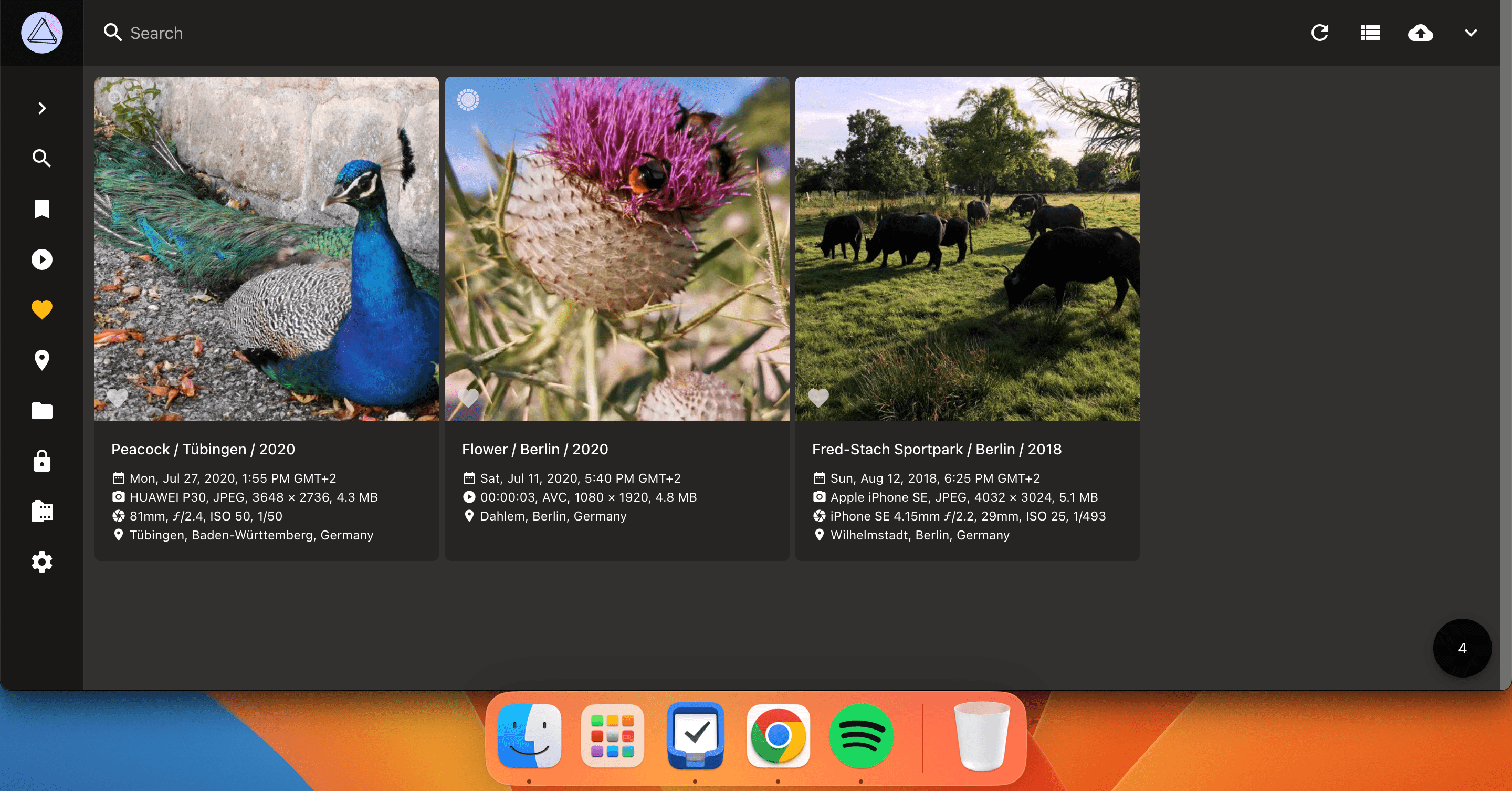
Kako označiti slike kao privatne u PhotoPrism-u
Ako želite da označite neke slike kao privatne iz bilo kog razloga, jednostavno morate da uključite jedan prekidač. Evo kako to da uradite:
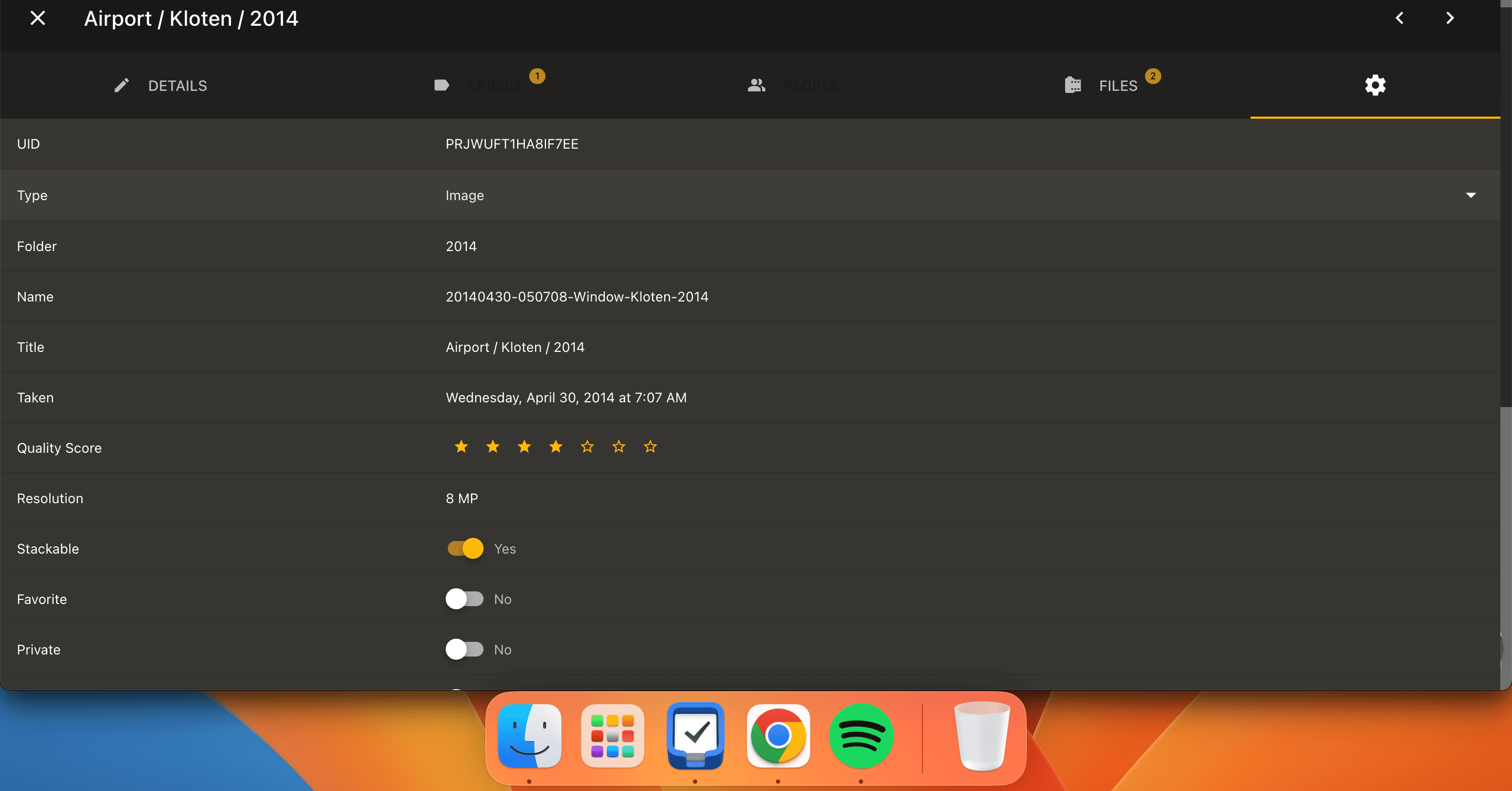
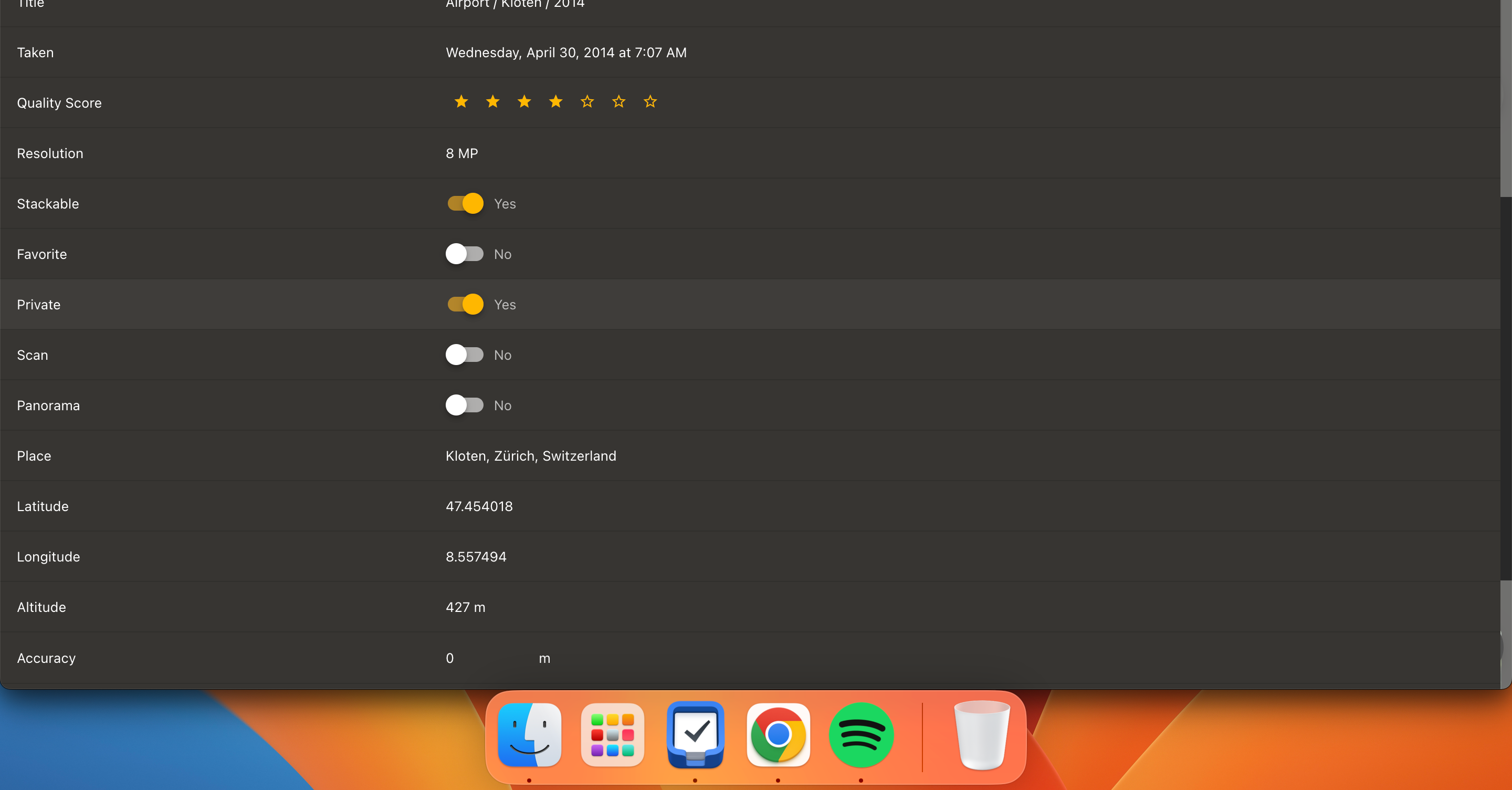
Kako tražiti ljude u PhotoPrism-u
Kada počnete da organizujete svoje slike u PhotoPrism-u i prepustite AI-u da obavi svoje otkrivanje lica, lako možete pristupiti fotografijama na osnovu različitih ljudi u vašoj biblioteci.
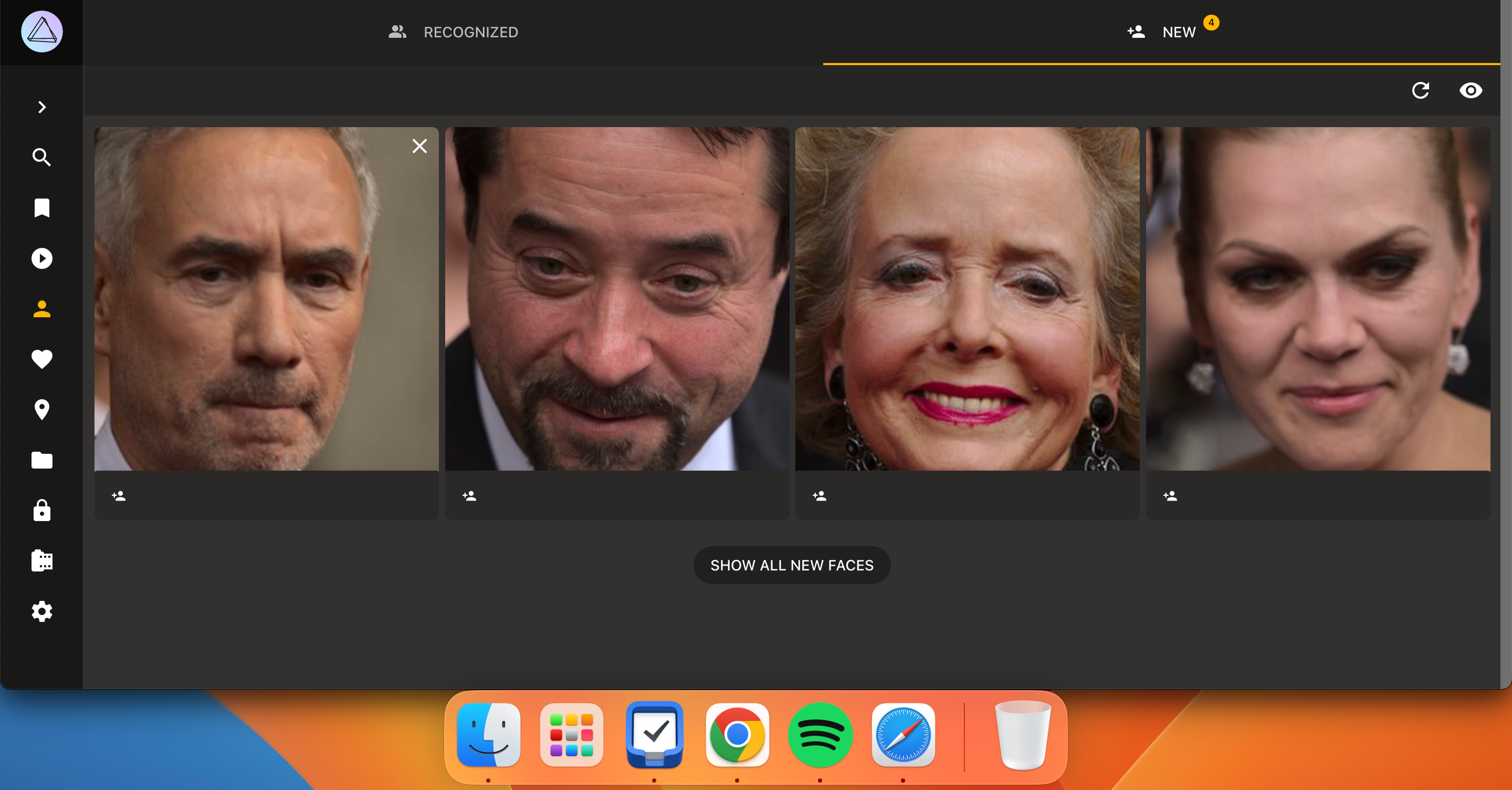
Ako ne vidite karticu Ljudi, idite na Podešavanja i uključite Ljudi.
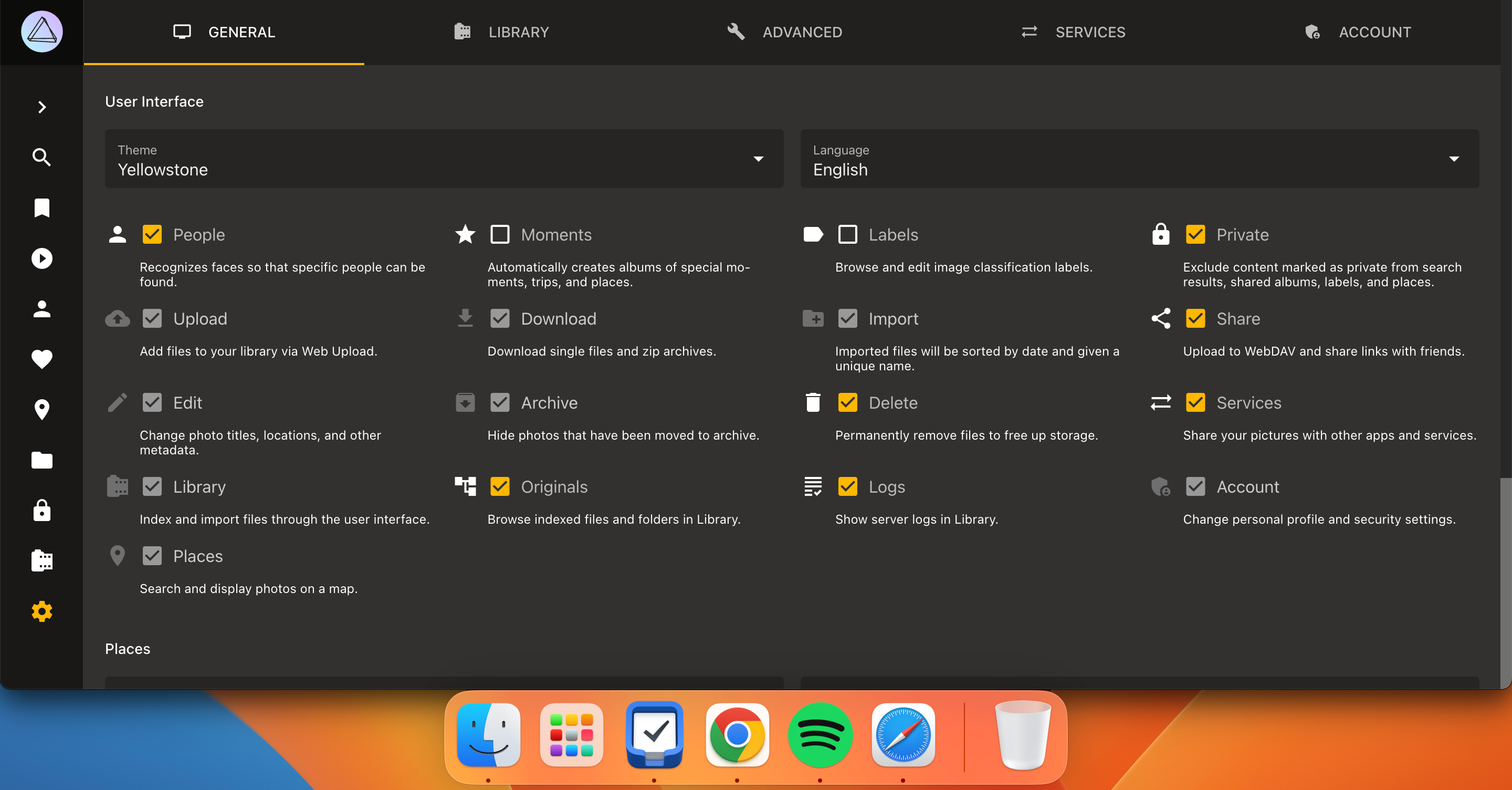
Kako preuzeti fotografije sa PhotoPrism-a
Možete preuzeti slike sa PhotoPrism-a da biste ih podelili sa drugima, preneli u druge aplikacije za upravljanje fotografijama i za razne druge svrhe. Proces je vrlo jednostavan:
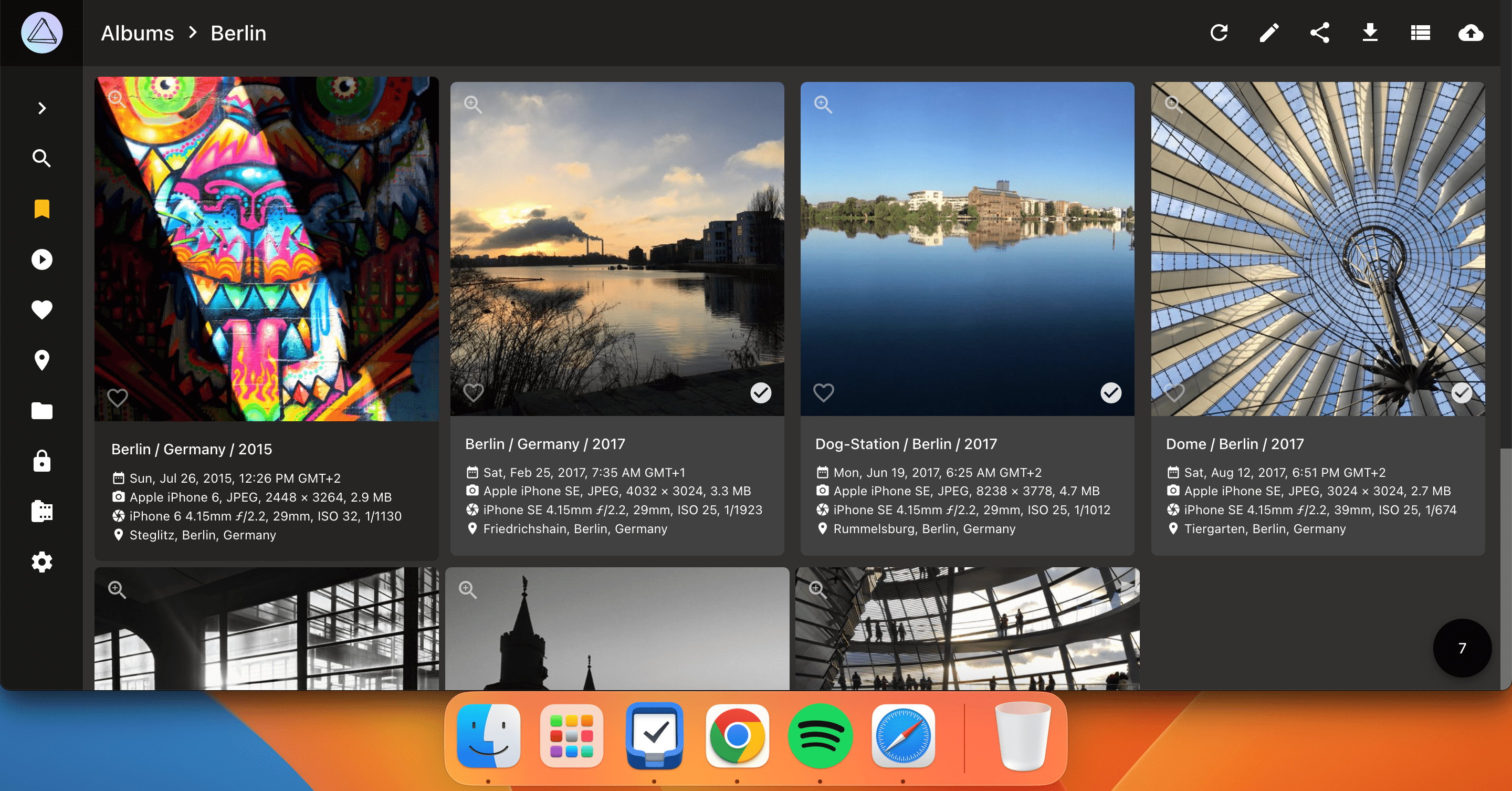
Ako tražite decentralizovanu i jednostavnu za korišćenje aplikaciju za upravljanje fotografijama, PhotoPrism je odličan izbor. Možete lako organizovati fajlove, a AI alati kao što je detekcija lica olakšavaju pristup vašim slikama. Čak i sa besplatnom verzijom, imaćete moćan alat za organizovanje slika.